![]() アプリケーションで文書を作成し、プリンタードライバーのプリント画面を開きます。
アプリケーションで文書を作成し、プリンタードライバーのプリント画面を開きます。
![]() ポップアップメニューから[プリンタの機能]を選択します。
ポップアップメニューから[プリンタの機能]を選択します。
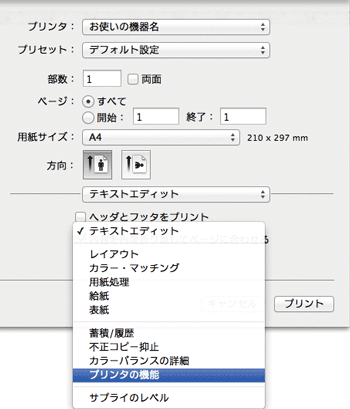
![]() 「機能セット:」を切り替えて設定する項目を表示し、以下の項目を設定します。
「機能セット:」を切り替えて設定する項目を表示し、以下の項目を設定します。
|
![]() その他の印刷の設定を必要に応じて指定します。
その他の印刷の設定を必要に応じて指定します。
![]() 印刷の指示をします。
印刷の指示をします。
[プリンタの機能]で設定できるその他の項目
便利な印刷機能のほかに、以下の項目を設定できます。
設定項目 |
機能の説明 |
|---|---|
カラー選択: |
カラーで印刷するかモノクロで印刷するかを選択します。 |
180度回転: |
画像を180度回転させて印刷するかどうか設定します。
|
用紙の種類: |
用紙の種類を選択します。 |
フォント: |
フォントを指定します。 |
Orientation設定: |
一部のアプリケーションでは印刷時の用紙方向の設定ができません。そのようなときにこの機能で用紙方向を指定できます。 印刷データが意図せず回転して印刷されるときは、この機能でデータの原稿方向を指定して印刷してください。 |
解像度: |
解像度を設定します。 |
画質: |
印刷する際の画質を指定します。[標準]と[高画質]の設定は、「解像度:」を[1200dpi]に設定したときに有効になります。
|
イメージスムージング: |
イメージスムージングの設定を選択します。
[自動]を選択したときは、印刷処理時間が長くなることがあります。 マスクイメージにこの機能を適応するときは、思うような印刷結果が得られないことがあります。 |
画像モード: |
印刷する画像に合わせてディザパターンを指定できます。
|
RGB補正: |
RGBデータをCMYKデータに変換する際の補正方法を指定します。
|
カラープロファイル: |
RGBからCMYKへカラーマッチングする際のプロファイルを指定できます。「RGB補正:」を[精密(普通)]または[精密(濃い目)]に設定したときに参照されます。
|
CMYK シミュレーション: |
CMYKデータを印刷するときにシミュレートするインクプロファイルを指定できます。
|
グレー印刷方式: |
黒色を印刷する方式を選択します。文字、グラフィックスデータに有効です。
|
ブラックオーバープリント: |
黒色をほかの色に重ねて印刷するかどうかを選択します。 [オフ]を指定したとき、黒色が重なっているほかの色の部分は、分版すると白く抜けます。 |

